- Rongsen.Com.Cn 版权所有 2008-2010 京ICP备08007000号 京公海网安备11010802026356号 朝阳网安编号:110105199号
- 北京黑客防线网安工作室-黑客防线网安服务器维护基地为您提供专业的
服务器维护
,企业网站维护
,网站维护
服务 - (建议采用1024×768分辨率,以达到最佳视觉效果) Powered by 黑客防线网安 ©2009-2010 www.rongsen.com.cn


Win7启动再加速的优化设置方案
作者:黑客防线网安Windows教程网 来源:黑客防线网安Windows教程网 浏览次数:0 |
Windows 7中华丽的界面和超级任务栏等新奇的功能,让我们每个人IT青年都选择了它作为我们的系统进程,但由于Windows 7目前尚处于测试阶段,让我们不得不去设法优化该系统来加速我们的进程启动。下面笔者给出了两套优化Windows 7系统方案。
简单优化 提升Windows7系统启动速度
Windows7系统的启动速度已经有所改善,但随着软件和游戏的安装,系统的启动速度也逐渐变慢。想让系统提速其实并不需要借助第三方软件,通过系统自身的工具就可以实现了。
1、点击“开始”按钮并在下方的搜索栏内输入“msconfig”(如图1),按下回车键后就可以进入到系统配置工具的主窗口,这时点击“启动”选项卡,在随后出现的界面内点击“高级选项”。相信现在双核设置多核处理器已经成为了标准配置了,那就让系统可以双核的“规格”来实现快速启动吧。
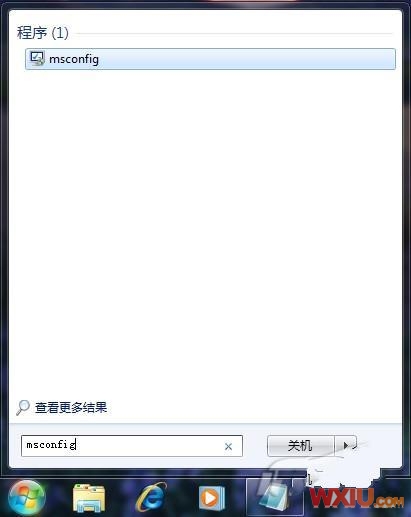
图1
2、勾选顶部的“处理器数”后在下拉菜单内选择处理器数量即可(如图2),默认数量为1,修改完毕后点击确定后保存配置,重新启动电脑后就可以可以用更短的时间来进入系统了。
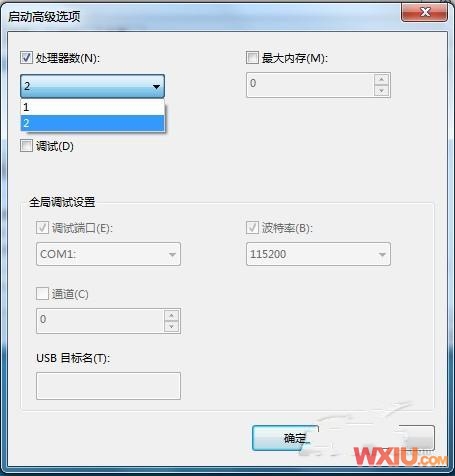
图2
3、自启动程序时的让系统速度减慢,进入到“启用”选项卡,去掉不需要自启动程序的勾选状态即可(如图3),或是点击“全部禁用”,点击确定保存后系统就可以在启动后迅速运行程序了。

图3
修改默认设置 提升Windows7系统启动速度
使用电脑就不开操作各种软件,而使用软件则少不了多文件的操作,无论是打开文件还是保存修改完成的位置都会用到打开或保存对话框,下面就来修改这些默认位置,让操作可以更快捷,要修改默认位置有两种办法。
第一种办法:在打开或是保存文件时,将鼠标移动到左侧的“收藏夹”上方,点击鼠标右键后选择“将浏览器中的位置添加到收藏夹”(如图4),这样就可以快速添加默认的位置了,再次使用打开/保存对话框时也会保留这一位置。想排序同样非常简单,直接用鼠标拖动收藏夹内的快捷方式就可以了。
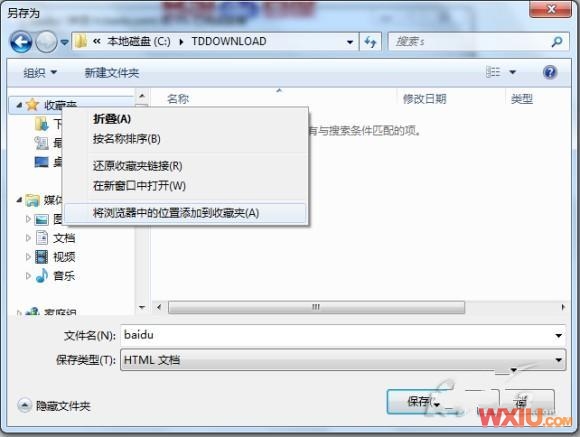
图4
新添加的位置也可以在右键菜单中删除,右键选择需要删除的位置后选择“卸载”即可。默认的位置也可以被卸载或是更改成其他的位置,鼠标右键点击需要修改的位置后选择“属性”,在查看属性时可以修改目标,也就是对应的本地文件夹目录。并且还可以更换成其他图标。
第二种方法:还可以使用系统的组策略编辑器来添加更多位置,点击开始按钮后输入“gpedit.msc”后按下回车(如图5),依次进入到“用户配置——管理模板——Windows Components——Windows Explorer——Common Open File Dialog”,在右侧选择“Items Displayed in Places Bar”后双击,这样就进入到了配置界面。选中“Enable”后就可以在下方添加5个任意的常用位置了(如图6)。
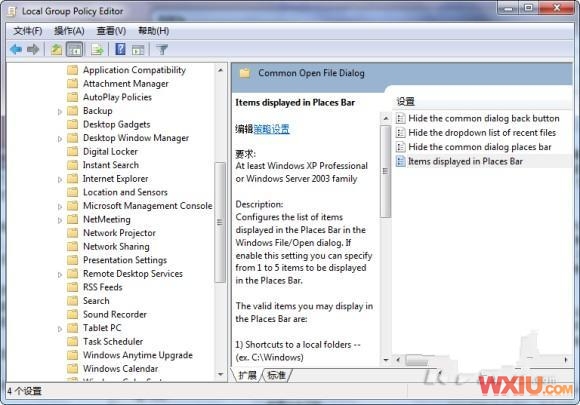
图5
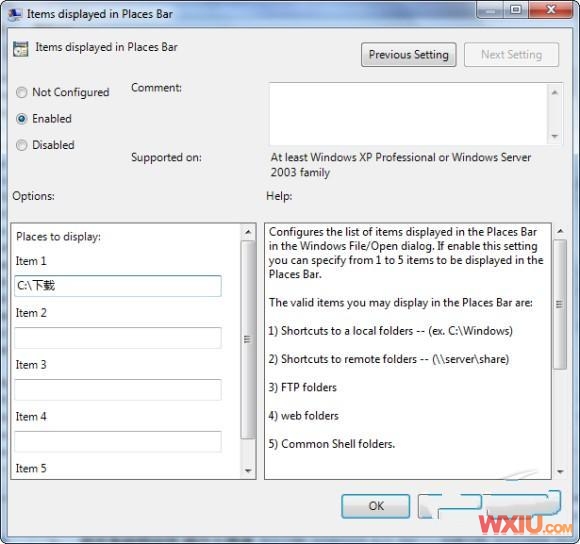
图6
新闻栏目
| 我要申请本站:N点 | 黑客防线官网 | |
| 专业服务器维护及网站维护手工安全搭建环境,网站安全加固服务。黑客防线网安服务器维护基地招商进行中!QQ:29769479 |













